Om du vill behålla din webbläsning privat kan du använda Incognito-läget i Chrome, Privat webbläsning i Firefox, InPrivate-läge i Microsoft Edge, och så vidare. Medan detta förhindrar andra personer som använder din dator från att se din webbhistorik hindrar den inte din Internetleverantör från att övervaka de webbplatser du besöker. Du kanske vill – av vilket antal skäl som helst – surfa på internet helt anonymt, och det är precis vad Tor Browser erbjuder.
Tor står för lökrutan, Tor erbjuder flera skyddsnivåer för att säkerställa att din online-verksamhet, plats och identitet hålls helt privat. Här är stegen du behöver följa för att installera och använda Tor Browser.
1. Installera och konfigurera Tor Browser
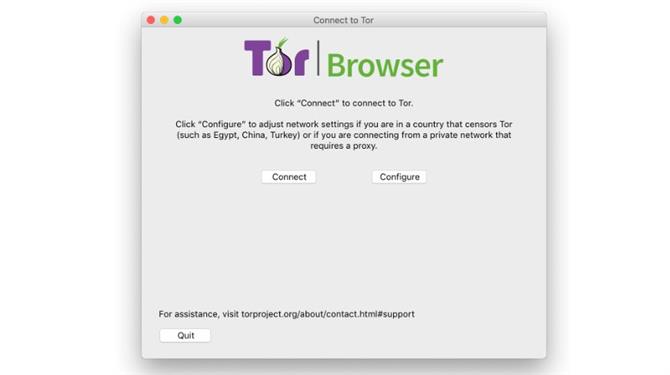
Börja med att ladda ner och installera Tor Browser. Klicka på Slutför när installationen är klar och Tor startar för första gången. Du kommer att hälsas med en inställningsdialog som används för att styra hur du ansluter till Tor-nätverket.
I de flesta fall borde du bara kunna klicka på Connect-knappen, men om du ansluter till Internet via en proxy måste du klicka på knappen Konfigurera för att ange dina inställningar.
2. Hämta online med Tor
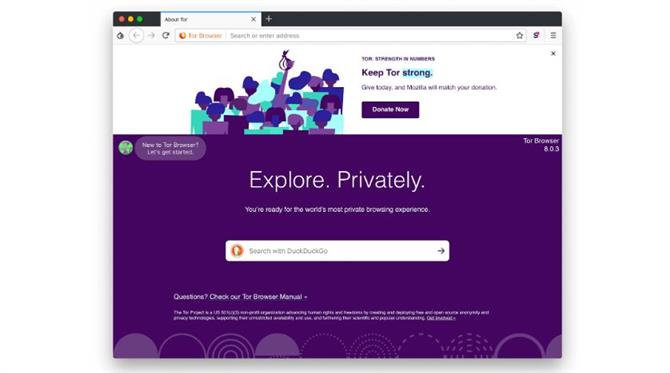
Det kommer att finnas en liten fördröjning medan Tor etablerar en anslutning till nätverket via reläer – programmet varnar för att den ursprungliga anslutningen kan ta så lång tid som flera minuter – men när den här anslutningen har gjorts kommer Tor-webbläsaren att startas redo för användning.
Tor är baserad på samma kod som Firefox, så om du har använt Mozillas webbläsare ska allt tycka ganska bekant. Även om du inte tidigare har använt Firefox, borde det inte ta dig länge innan du börjar känna dig hemma – det är inte så annorlunda än som Edge, Chrome och Safari.
3. Välj din säkerhetsnivå
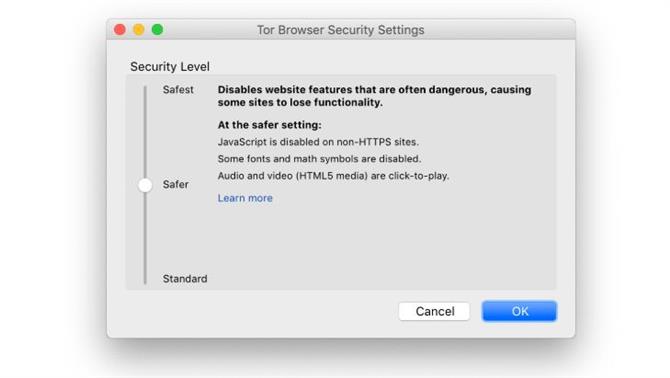
Innan du börjar, är det värt att notera att användandet av Tor Browser är en balanserad handling mellan integritet / säkerhet och webbanvändbarhet. Som standard är säkerhet inställd på Standard – även om det fortfarande är mycket säkrare än någon annan webbläsare.
Om du vill öka detta klickar du på lökikonet till vänster om adressfältet och väljer Säkerhetsinställningar. Använd säkerhetsreglaget för att välja önskad skyddsnivå med tanke på varningarna som visas om de funktioner som kan sluta fungera på de webbplatser du besöker.
4. Tänk på dina surfvanor
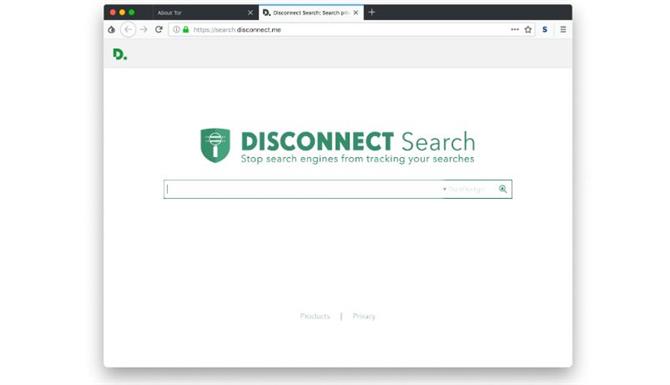
För att få ut mesta möjliga av Tor måste du ändra några av dina vanor – den första är den sökmotor du använder.
Istället för att välja mellan Google och Bing, rekommenderas att du istället vänder dig till Disconnect.me. Det här är en webbplats som hindrar sökmotorer från att spåra dig online, och du kan använda den i kombination med Bing, Yahoo eller DuckDuckGo.
Medan vi är föremål för förändrade vanor måste du undvika att installera webbläsartillägg, eftersom de kan läcka ut privat information.
5. Förstå Tor kretsar
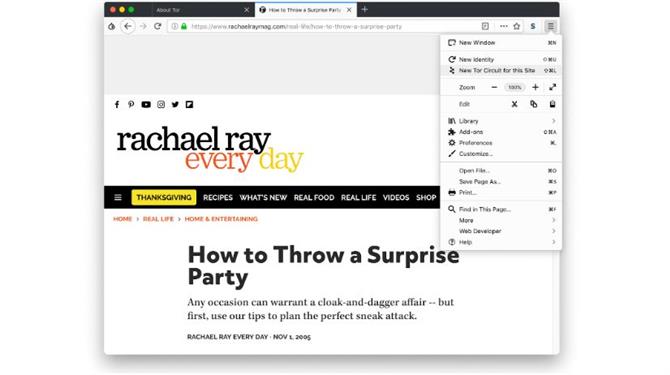
När du surfar på internet hjälper Tor-webbläsaren till att hålla dig säker genom att undvika direkt anslutning till webbplatser. I stället studsar din anslutning mellan flera noder på Tor-nätverket, med varje hopp med anonymisering.
Detta gör inte bara det omöjligt för en webbplats att spåra vem och var du är, det är också ansvarig för den lite långsamma prestanda du kommer att märka när du surfar med Tor.
Om du tycker att prestanda är ovanligt låg eller en sida inte längre svarar kan du starta en ny Tor-krets genom att klicka på hamburgerikonet och välja alternativet ”New Tor Circuit for this Site”, vilket kommer att tvinga Tor att hitta en ny väg till platsen.
6. Skapa en ny identitet
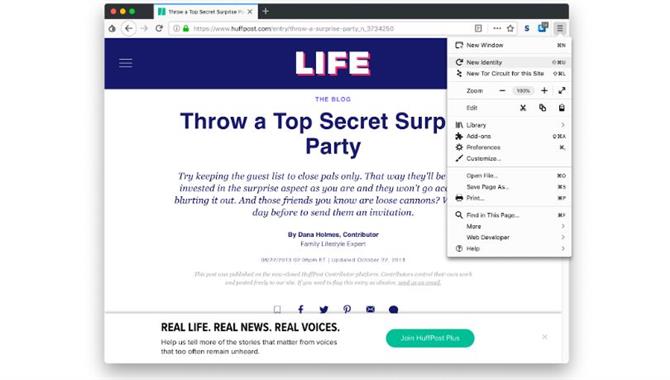
Det nya kretsalternativet gäller endast den aktuella aktiva fliken, och det kan vara att du vill ha ett mer drastiskt säkerhetsnät för säkerhet. Klicka på hamburgerikonen och välj ”Ny identitet”, med tanke på att detta stänger och startar om Tor för att få en ny IP-adress.
När du ansluter till en webbplats med Tor kan du märka att en popup visas som varnar dig om att en viss webbplats försöker göra något som kan användas för att spåra dig. Hur ofta dessa meddelanden visas beror inte bara på de webbplatser du besöker, men också de sekretessinställningar du har på plats.
7. Använd HTTPS
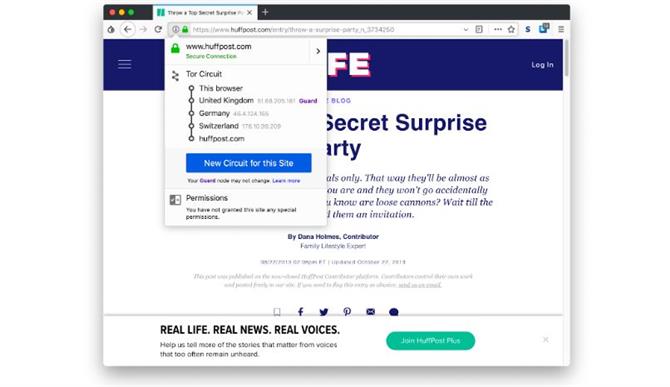
En viktig del av att vara säker och anonym på nätet är att se till att du använder HTTPS snarare än HTTP-versioner av webbplatser. Så du behöver inte komma ihåg att göra detta för varje webbplats du besöker, Tor Browser kommer med HTTPS Everywhere-tillägget som standard. Detta kommer att försöka omdirigera dig till den säkra versionen av en webbplats om den är tillgänglig, men du bör hålla ett öga på adressfältet som ett extra skydd.
Om du är ansluten till en säker webbplats kommer du att se en grön hänglåsikonen. Om det inte finns, klicka på ikonen för mer information.
8. Öppna .onion webbplatser
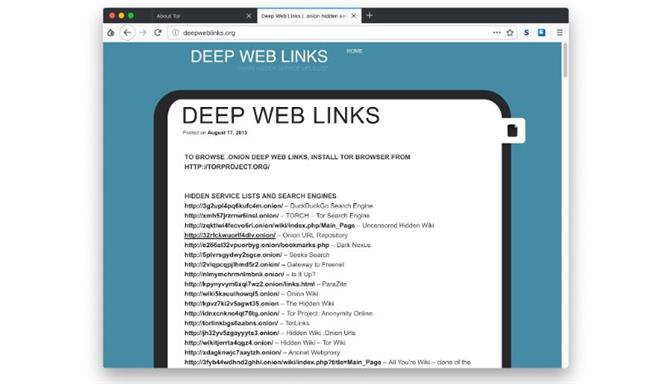
Det säkraste sättet att ansluta till Internet via Tor är dock att besöka .onion-webbplatser. Dessa är också kända som dolda Tor-tjänster, och de är otillgängliga för sökmotorer. För att hitta dem, måste du besöka dem direkt.
För att hjälpa dig att hitta sådana webbplatser finns det ett antal .onion-kataloger där ute. Dessa platser kan bara nås med Tor, men du måste ta hand om det – det är ganska vanligt att komma över webbplatser med olagligt innehåll, sälja olagliga produkter eller främja olaglig verksamhet.
9. Försök Tor över VPN
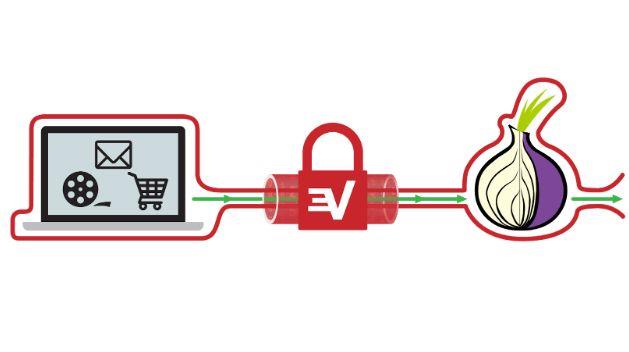
Om du vill ta din integritet till nästa nivå kan du ansluta till en VPN innan du startar Tor-webbläsaren. VPN kan inte se vad du gör i Tor-webbläsaren, och du får den extra fördelen att ingen Tor-nod kommer att kunna se din IP-adress. Det kommer också att förhindra att nätoperatörerna ens vet att du använder Tor, vilket är till hjälp om Tor-nätverket råkar vara blockerat där du befinner dig.
- All bildkredit (utom blybild): TechRadar
- För hjälp med att välja en VPN, kolla in vår bästa VPN-köpguide
